ノーコードプログラミングのBubbleの解説をやっていきます。
Bubbleは僕もまだまだ勉強中な部分も非常に多いので備忘的な部分も多く含めているのをご了承ください。
新規ページ作成・削除
Bubbleの新規ページの作成は画面左上の現在ページ名をクリックすることでページ一覧が開くので、そこにある「Add a new page」を押下することで作成することができます。
また、作成時に全くのまっさらなページを作るか既に作成したページをコピーするかも選択できます。
新規ページ作成・削除方法
今回はそんなBubbleの新規ページ作成・削除においてまっさらなページの作成、すでにあるページをコピーして作成、ページの削除について解説していきます。
「新規ページ作成」
「Create a new page」
Bubbleの新規ページ作成は画面左上の「現在ページ名」 → 「Add a new page」 → 「Create a new page : CREATE」から簡単に作成することができます。
「Create a new page」
Clone form
Bubbleの新規コピーページ作成は画面左上の「現在ページ名」 → 「Add a new page」 → 「Create a new page : CREATE」でコピーしたいページを選択することで別の作成したページをまるっとコピーしてくることが可能です。
「ページ削除」
「Delete Page」
Bubbleのページ削除は画面左上の「現在ページ名」 → 削除したいページのゴミ箱アイコン → 「Delete Page : CONFIRM」で作成済のページを削除することができます。
「Bubble」の新規ページ作成・削除
1-1.新規ページ作成をすると次のような感じになります。
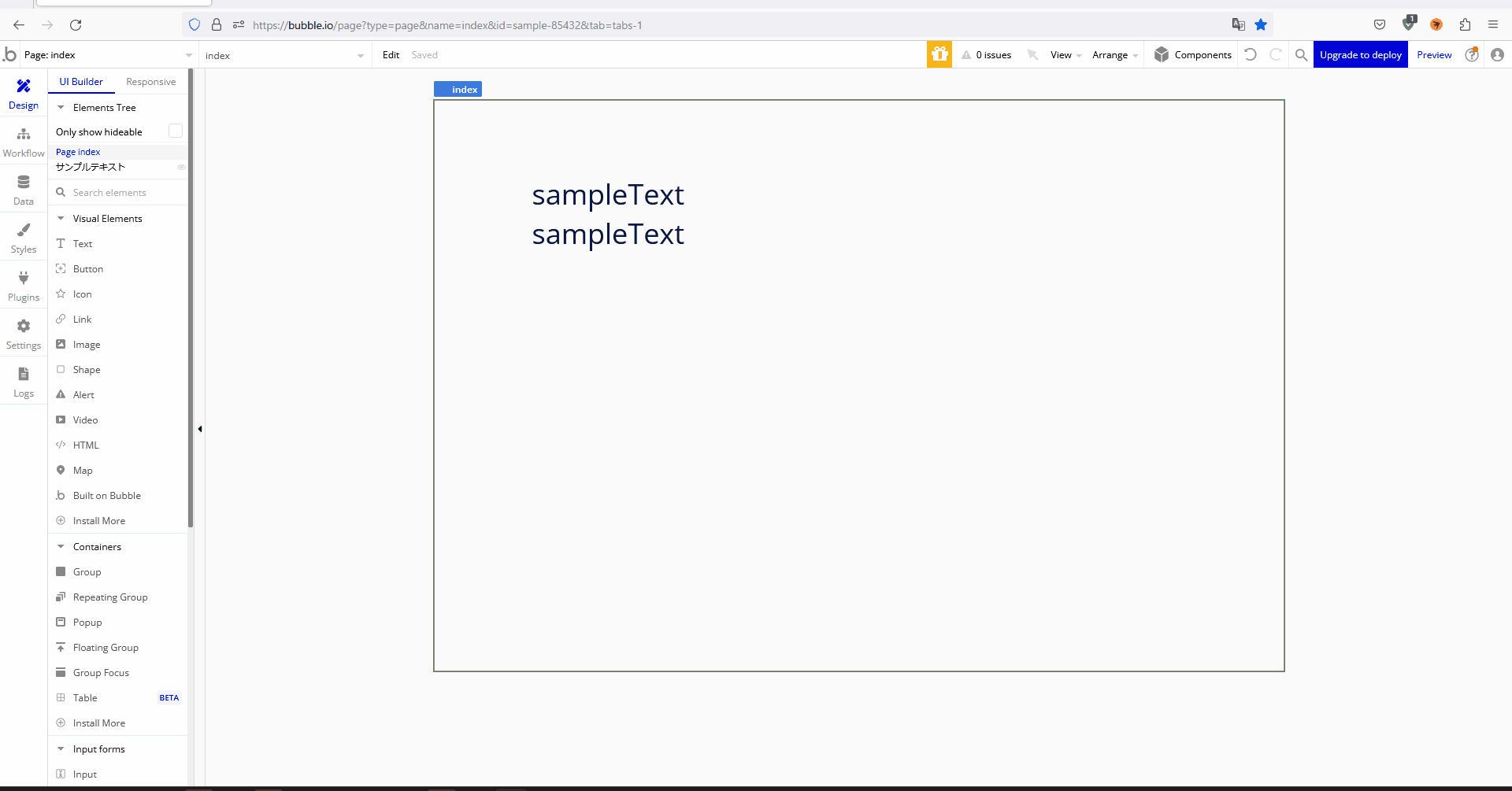
1-2.新規コピーページ作成をすると次のような感じになります。
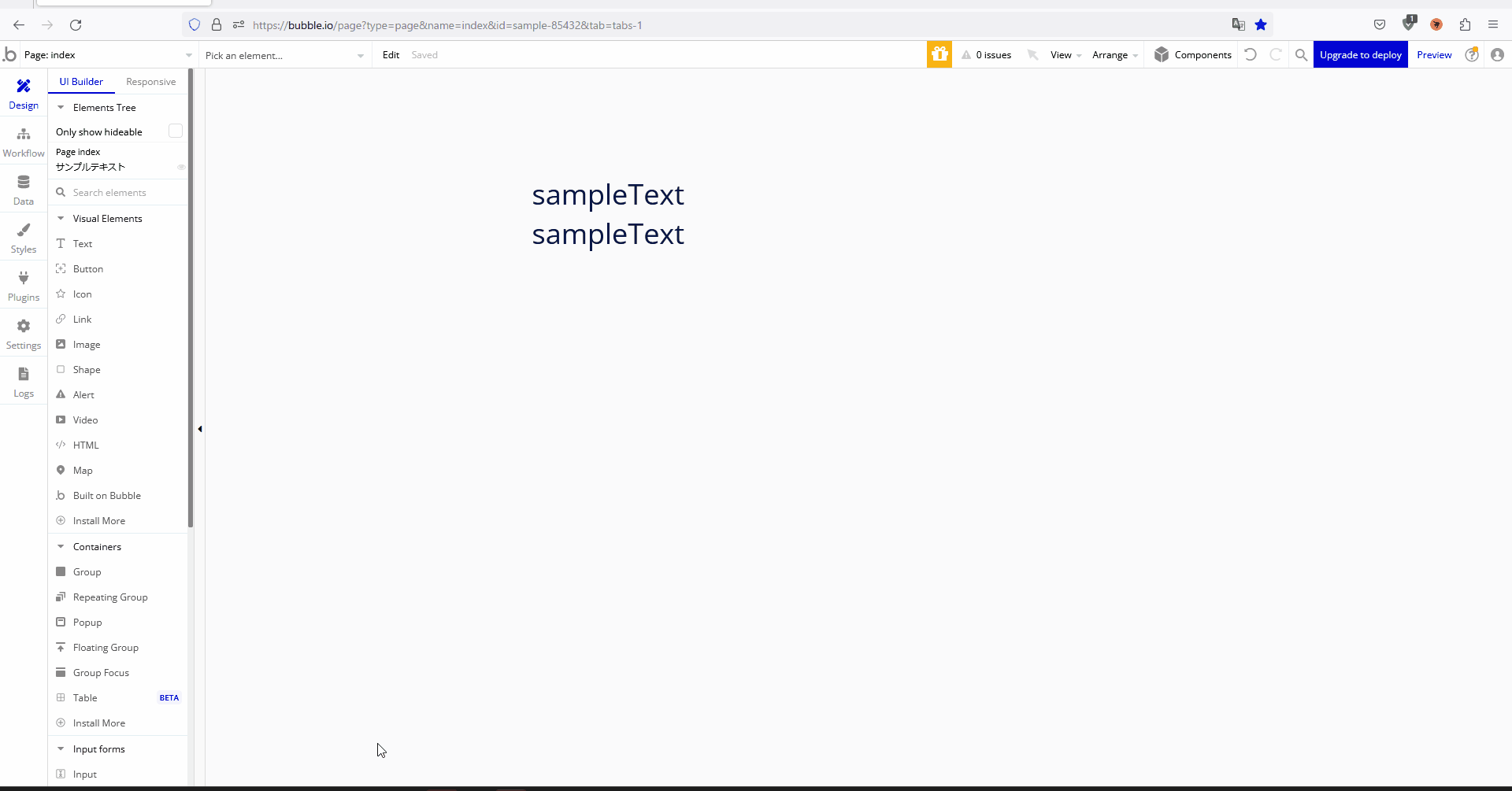
1-3.ページ削除を実行すると次のような感じになります。
(今回は作成済の「samplepage2」というページを削除していきます。)
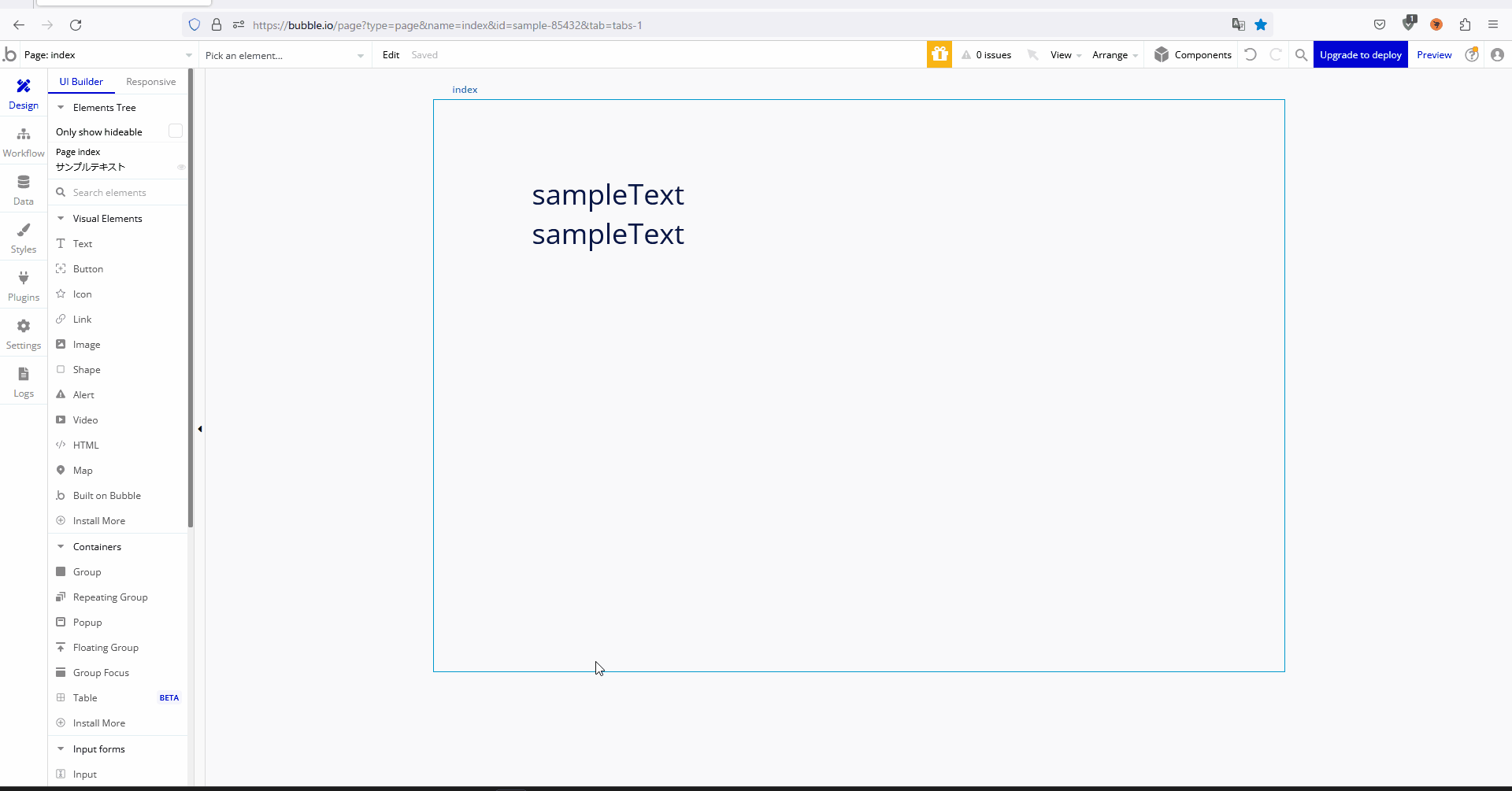
新規ページ作成
2-1.新規ページを作成するためには画面左上の現在ページ名を押下します。
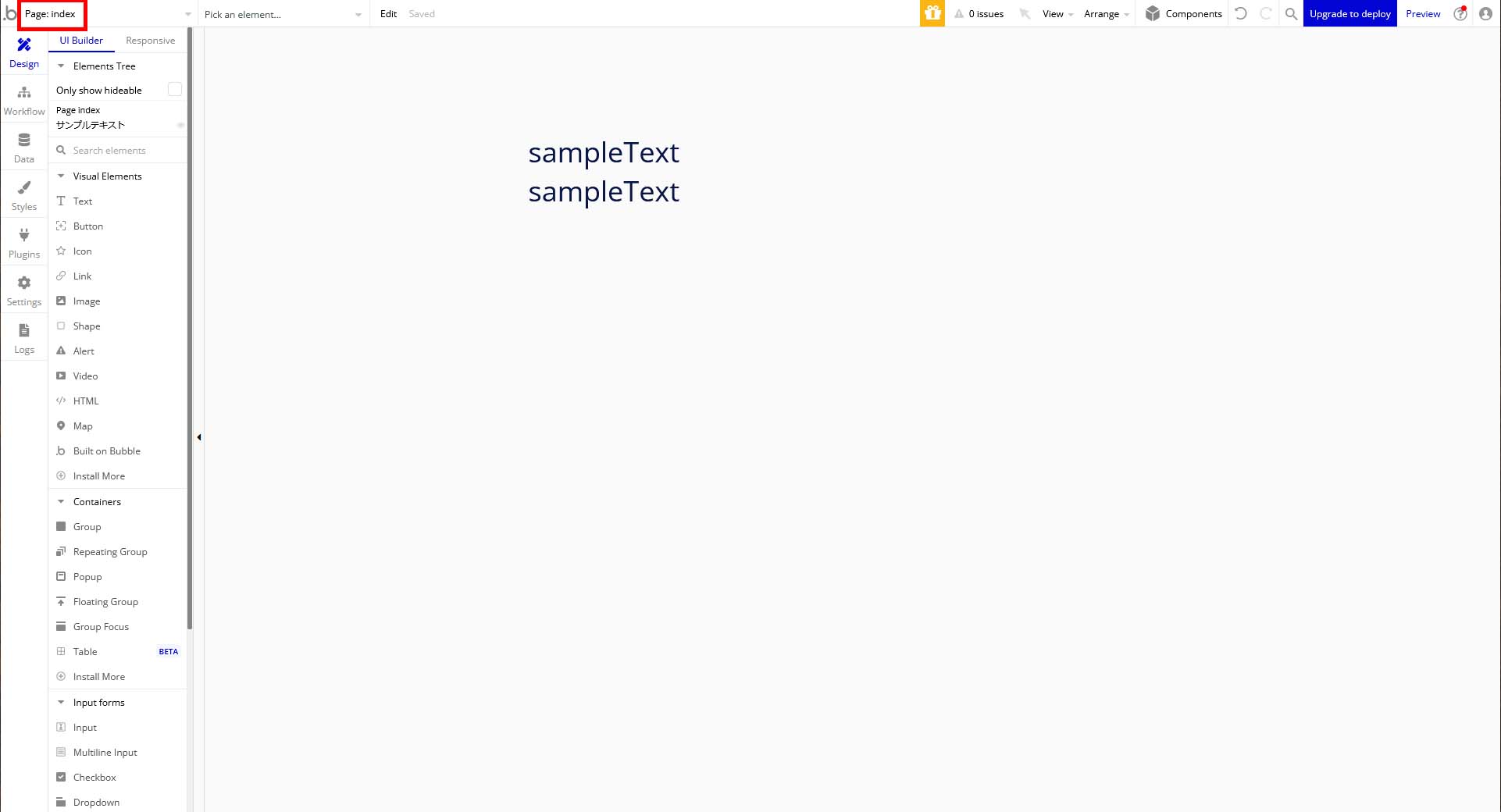
2-2.ページ一覧モーダルが表示されるので「Add a new page」を押下します。
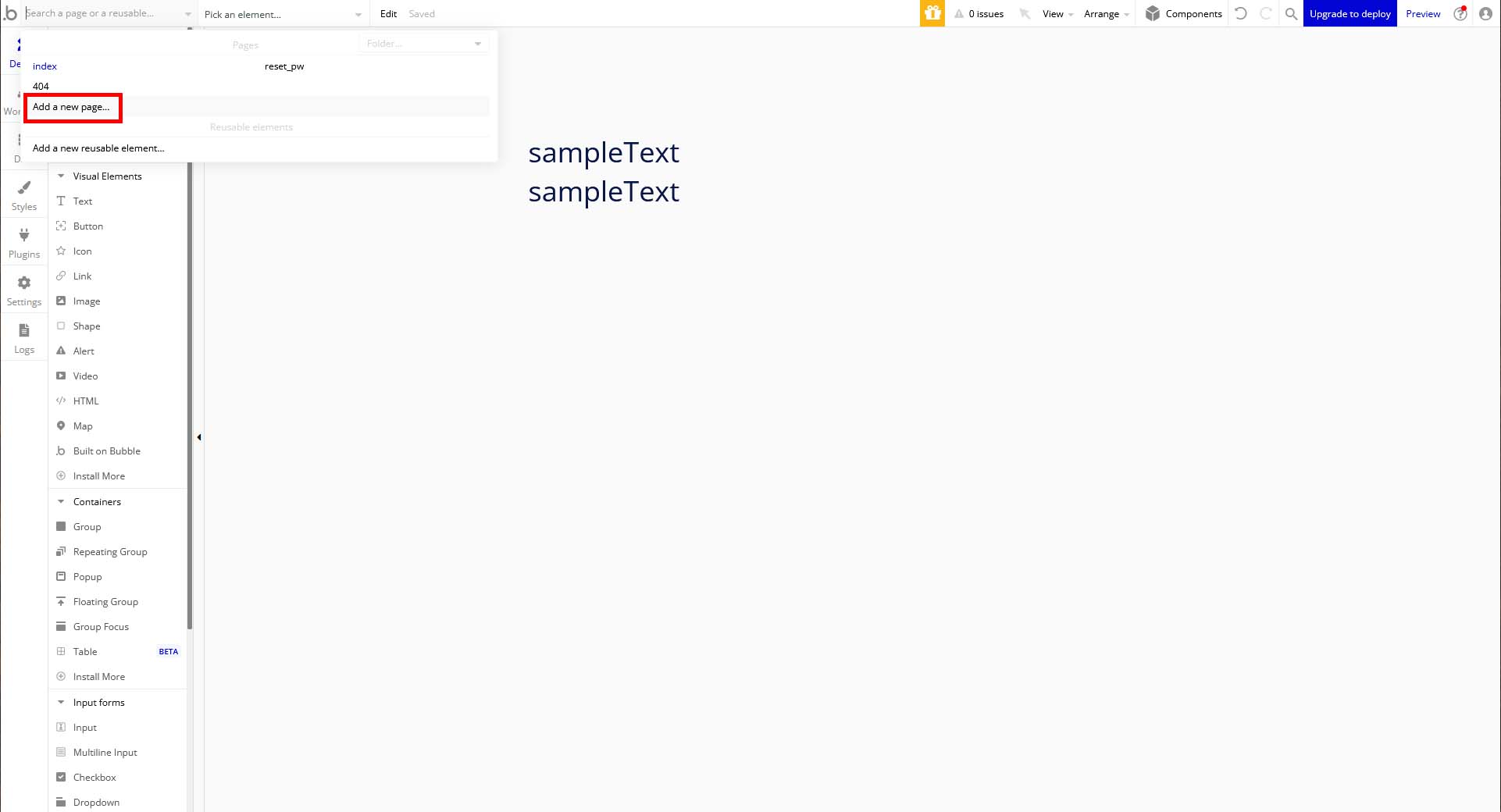
2-3.「Create a new page」ダイアログが表示されるので「Page name」を入力して「CREATE」を押下します。
(「Page name」は英語のみで日本語を入力すると「_」となるので注意しましょう。)
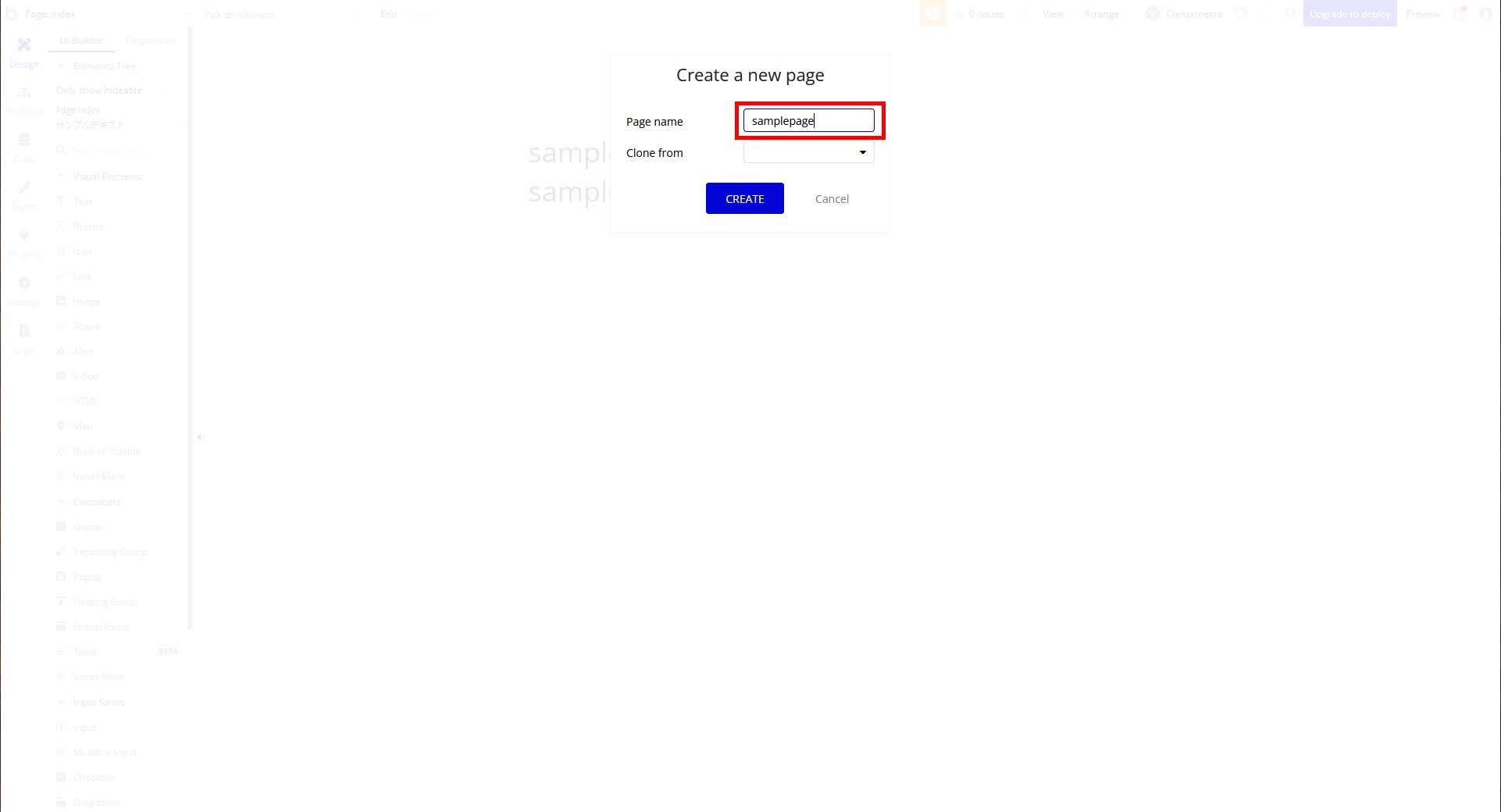
2-4.「CREATE」を押下すると新しいページが作成されます。
(今回は「samplepage」というページを作成しました。)
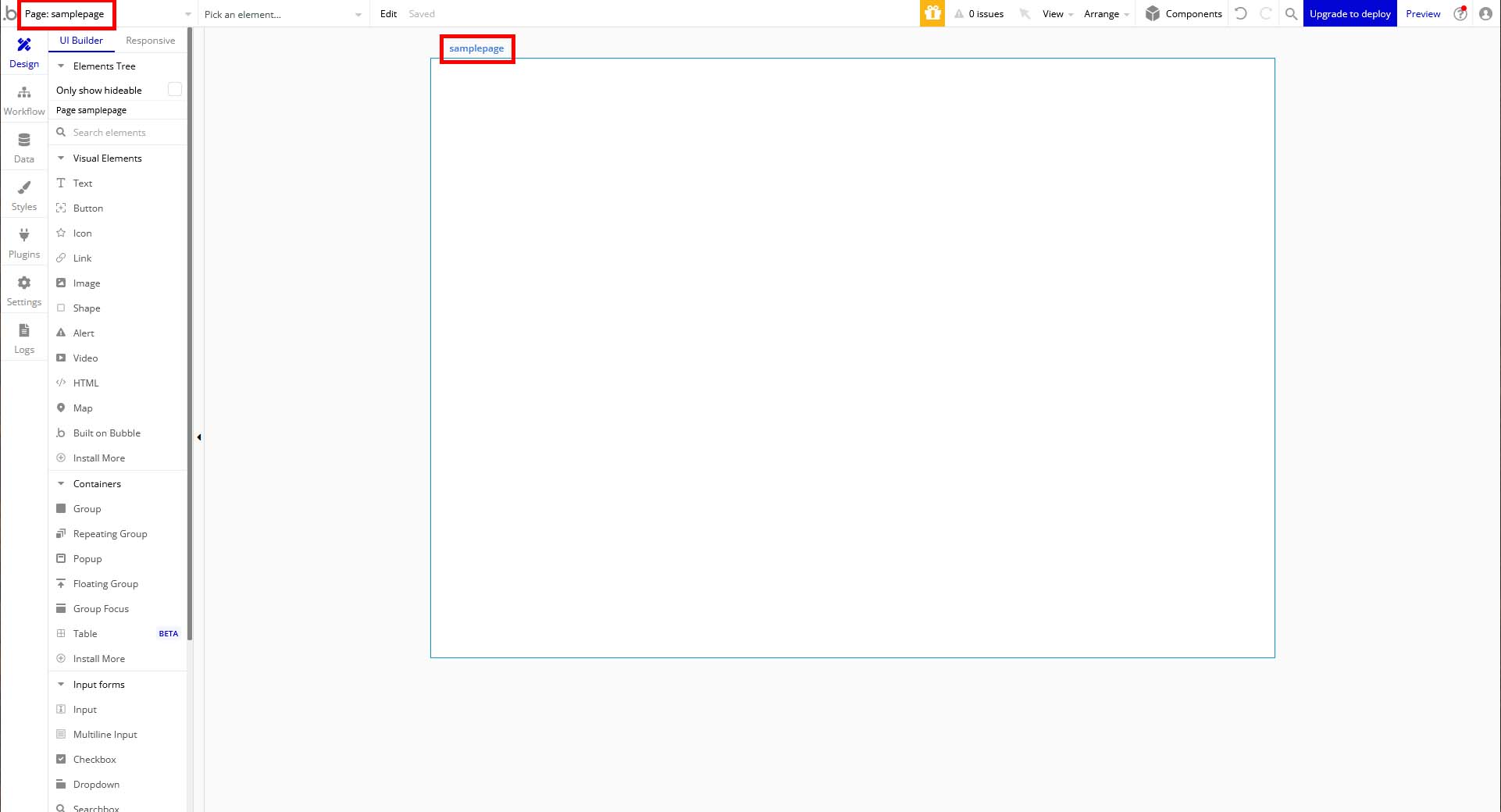
新規コピーページ作成
3-1.新規ページを作成するためには画面左上の現在ページ名を押下します。
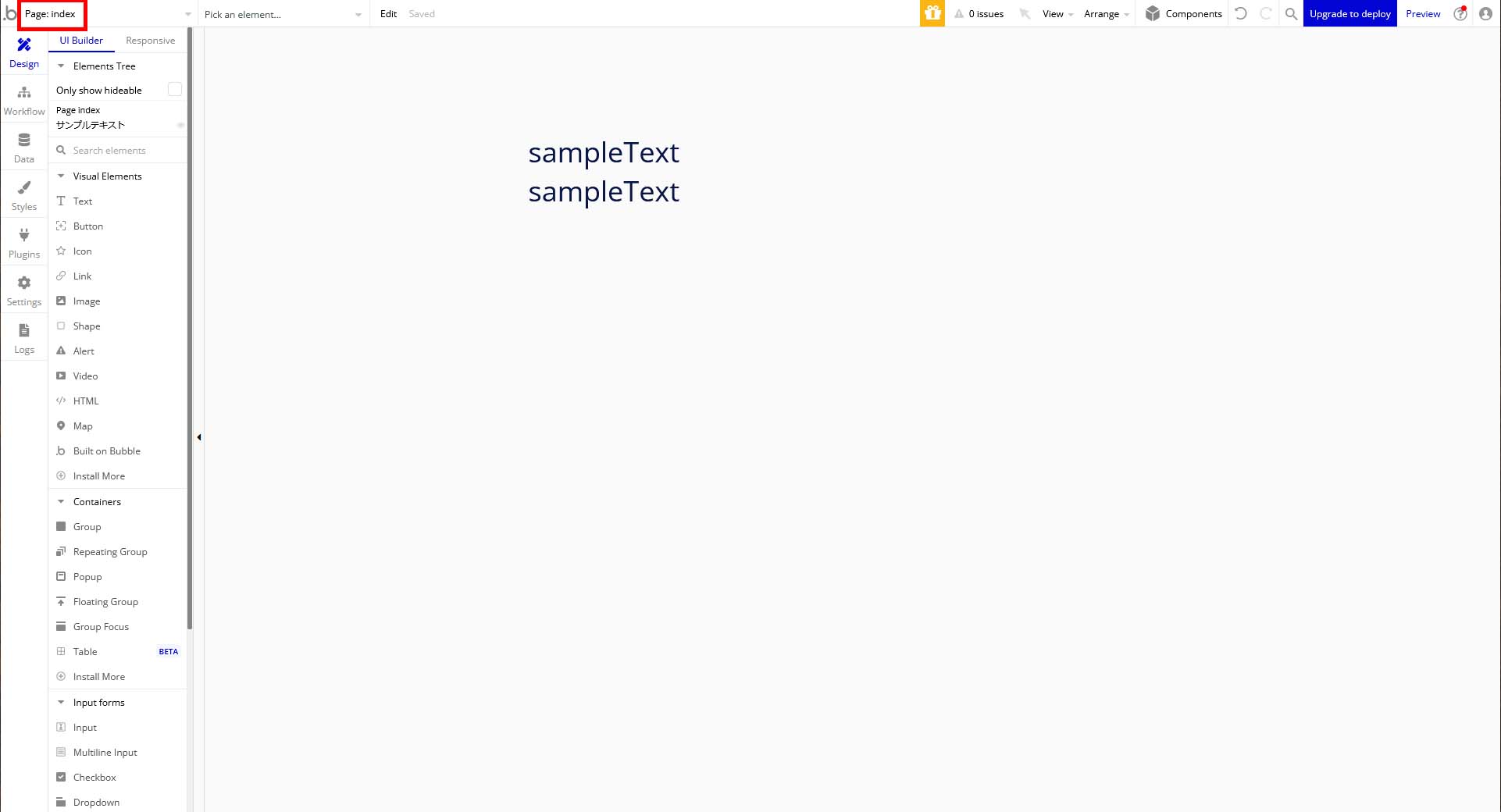
3-2.ページ一覧モーダルが表示されるので「Add a new page」を押下します。
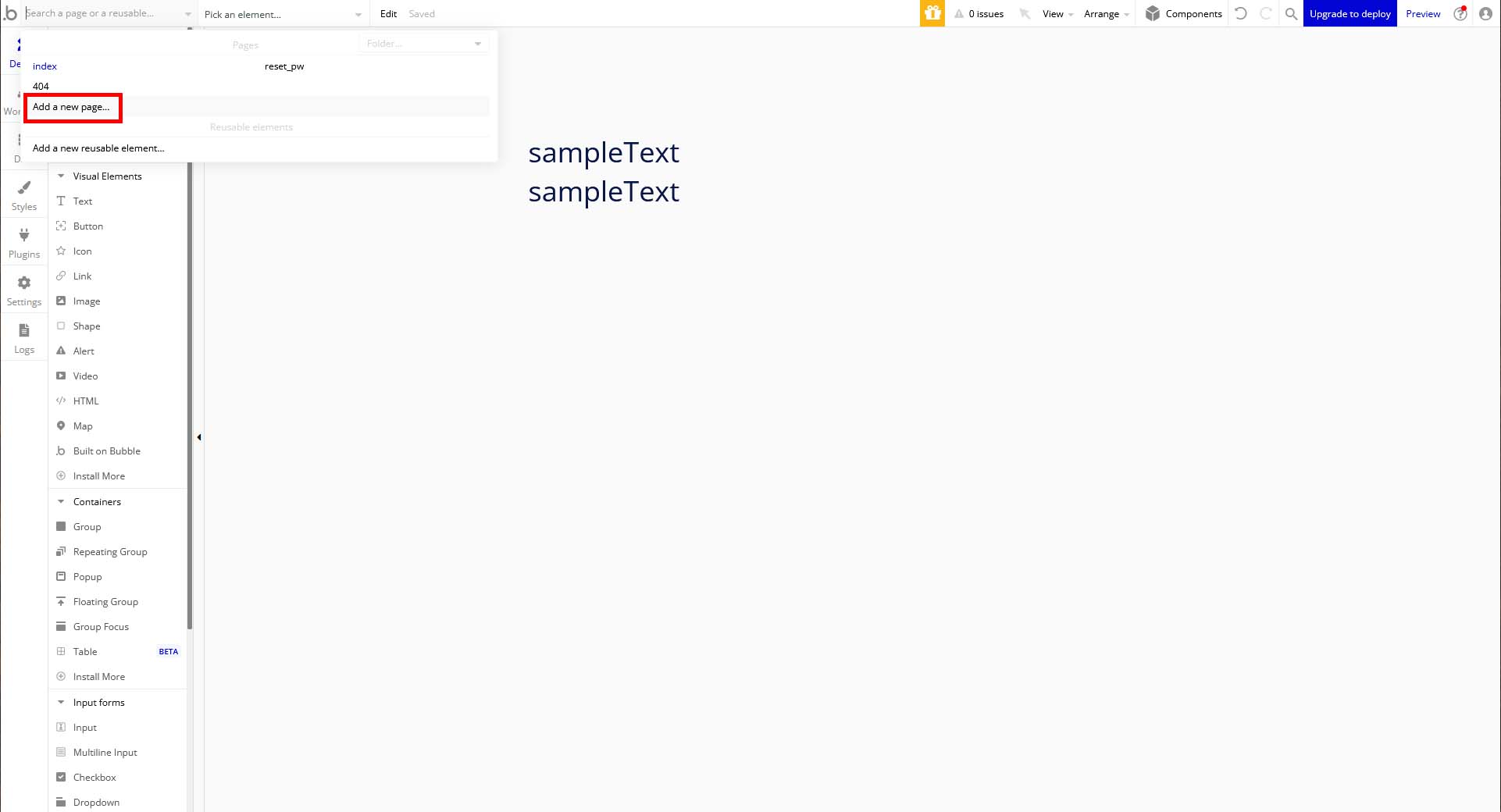
3-3.「Create a new page」ダイアログが表示されるので「Clone Form」からコピーしたいページを選択します。
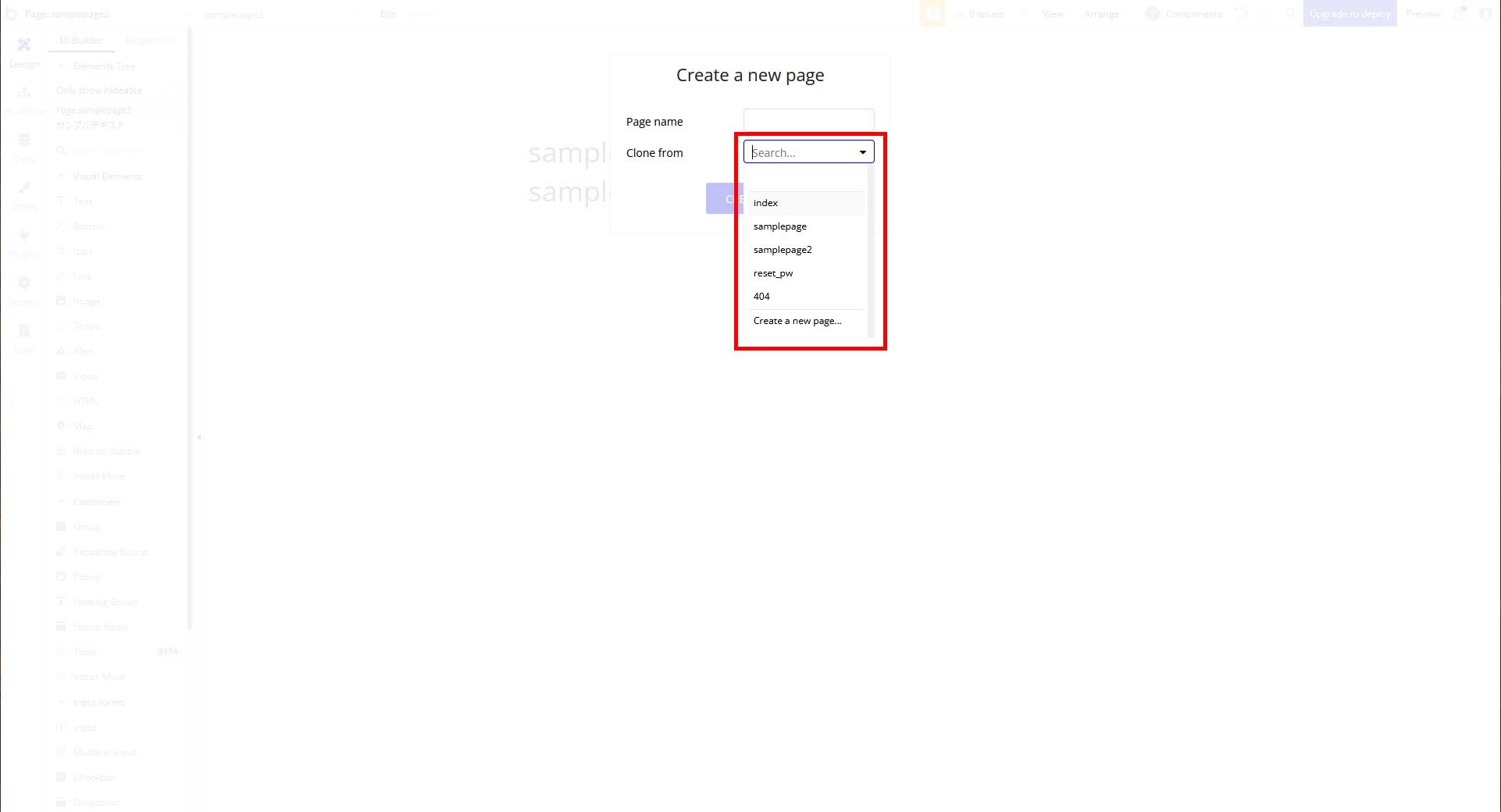
3-4.「Create a new page」ダイアログが表示されるので「Page name」を入力して「CREATE」を押下します。
(「Page name」は英語のみで日本語を入力すると「_」となるので注意しましょう。)
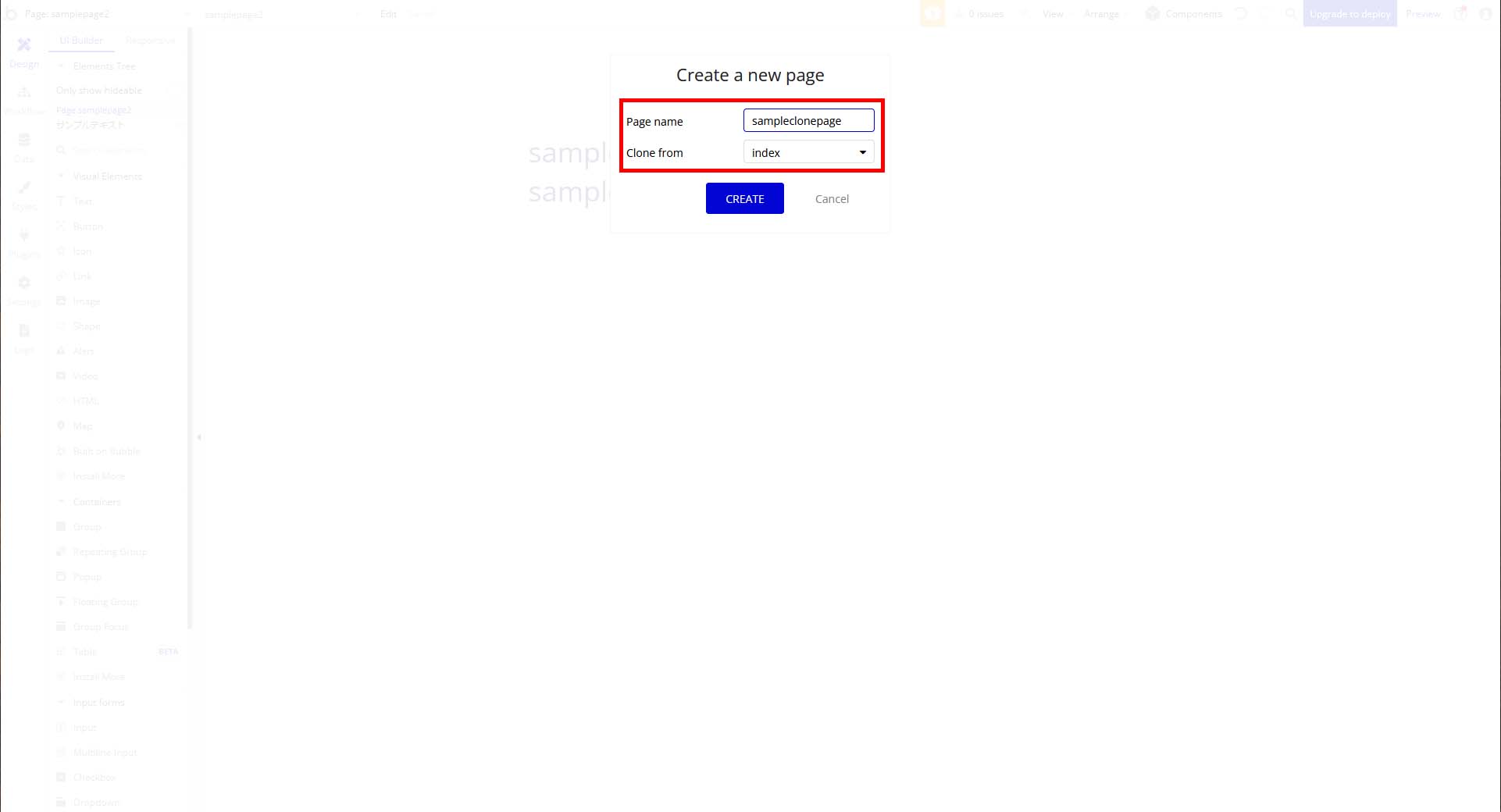
3-5.「CREATE」を押下すると新しいページが作成されます。
(今回は「sampleclonepage」というページを作成しました。)
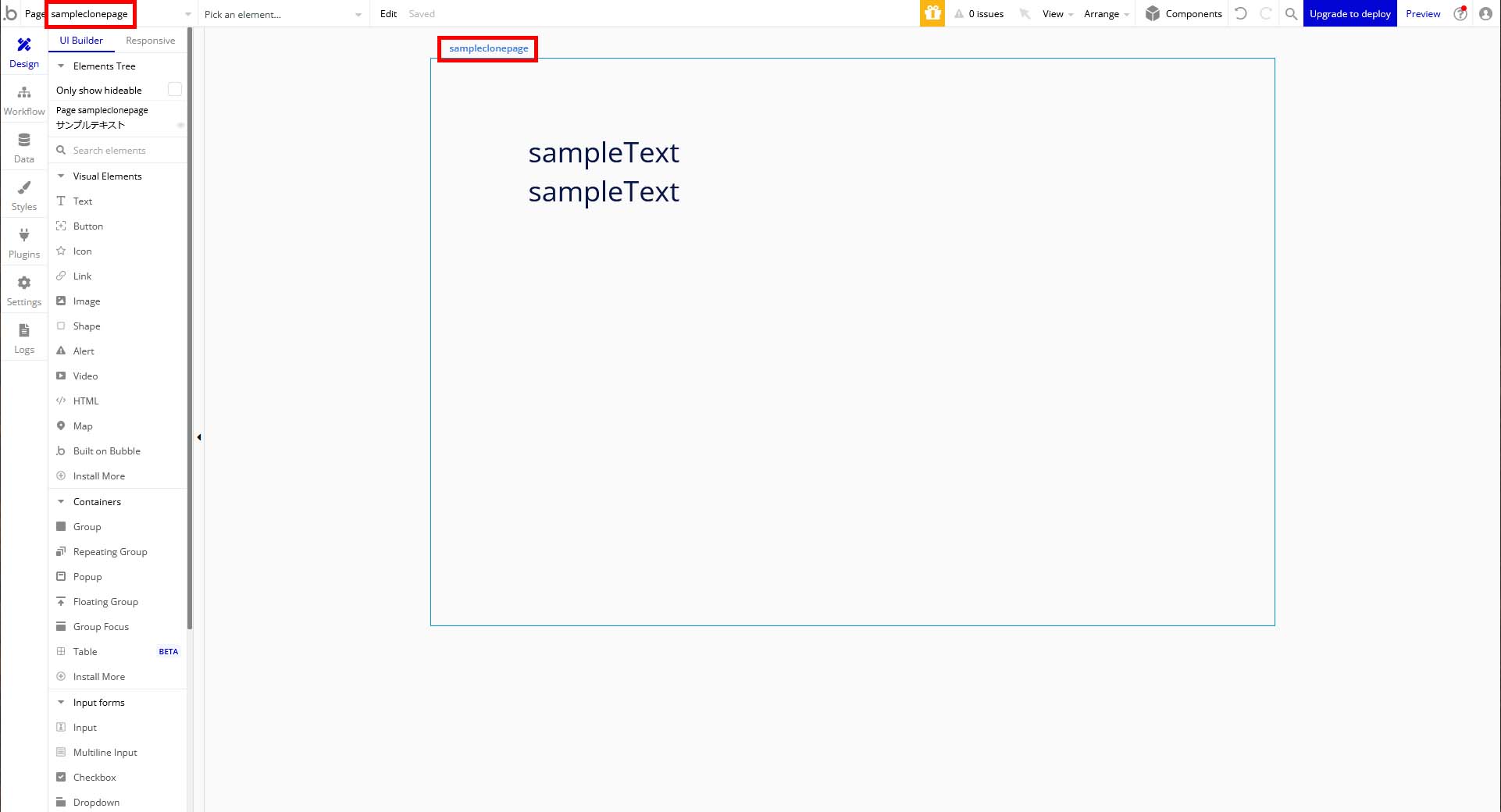
ページ削除
4-1.ページを削除するためには画面左上の現在ページ名を押下します。
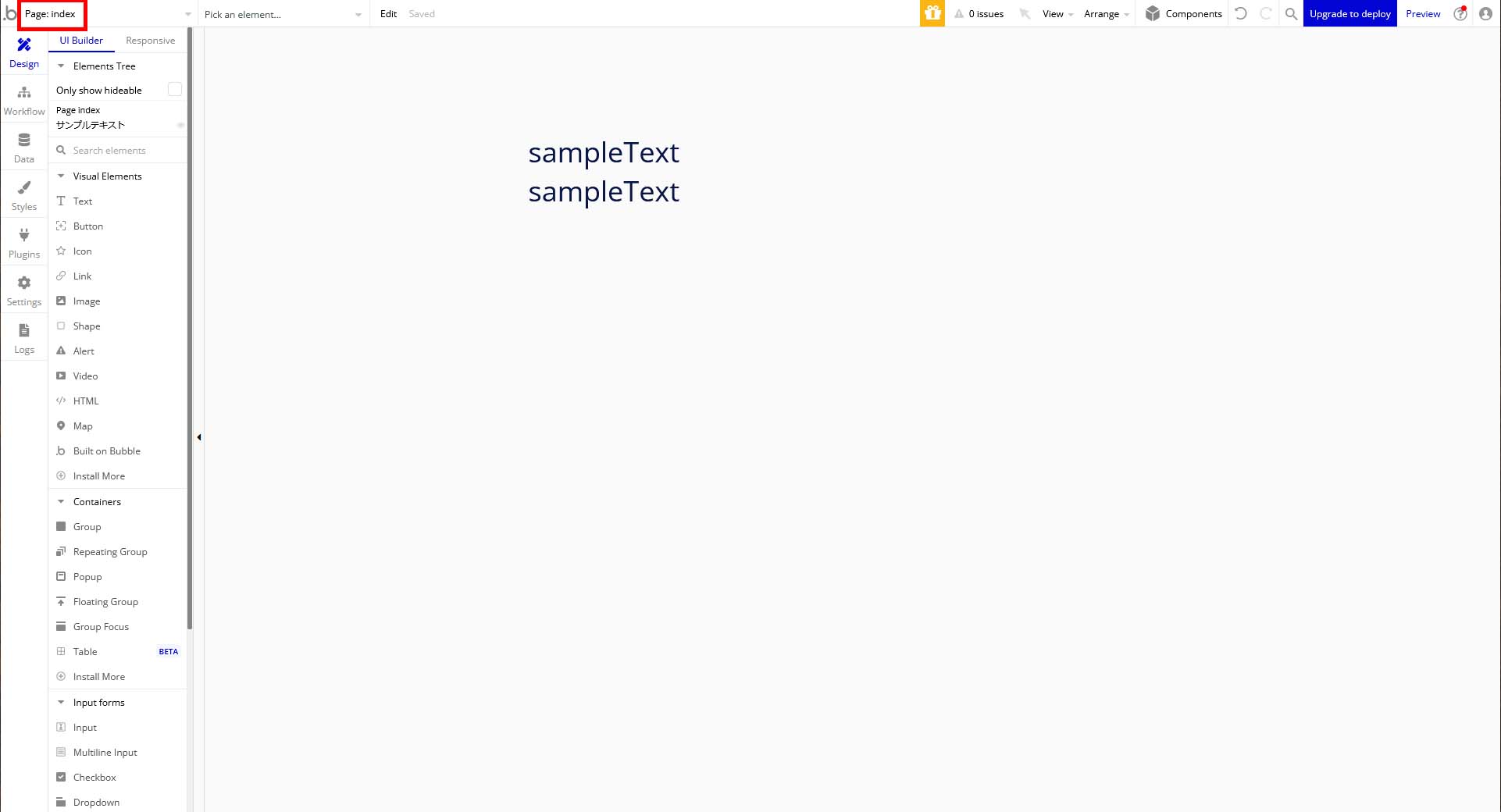
4-2.ページ一覧モーダルが表示されるので削除したいページのゴミ箱アイコンを押下します。
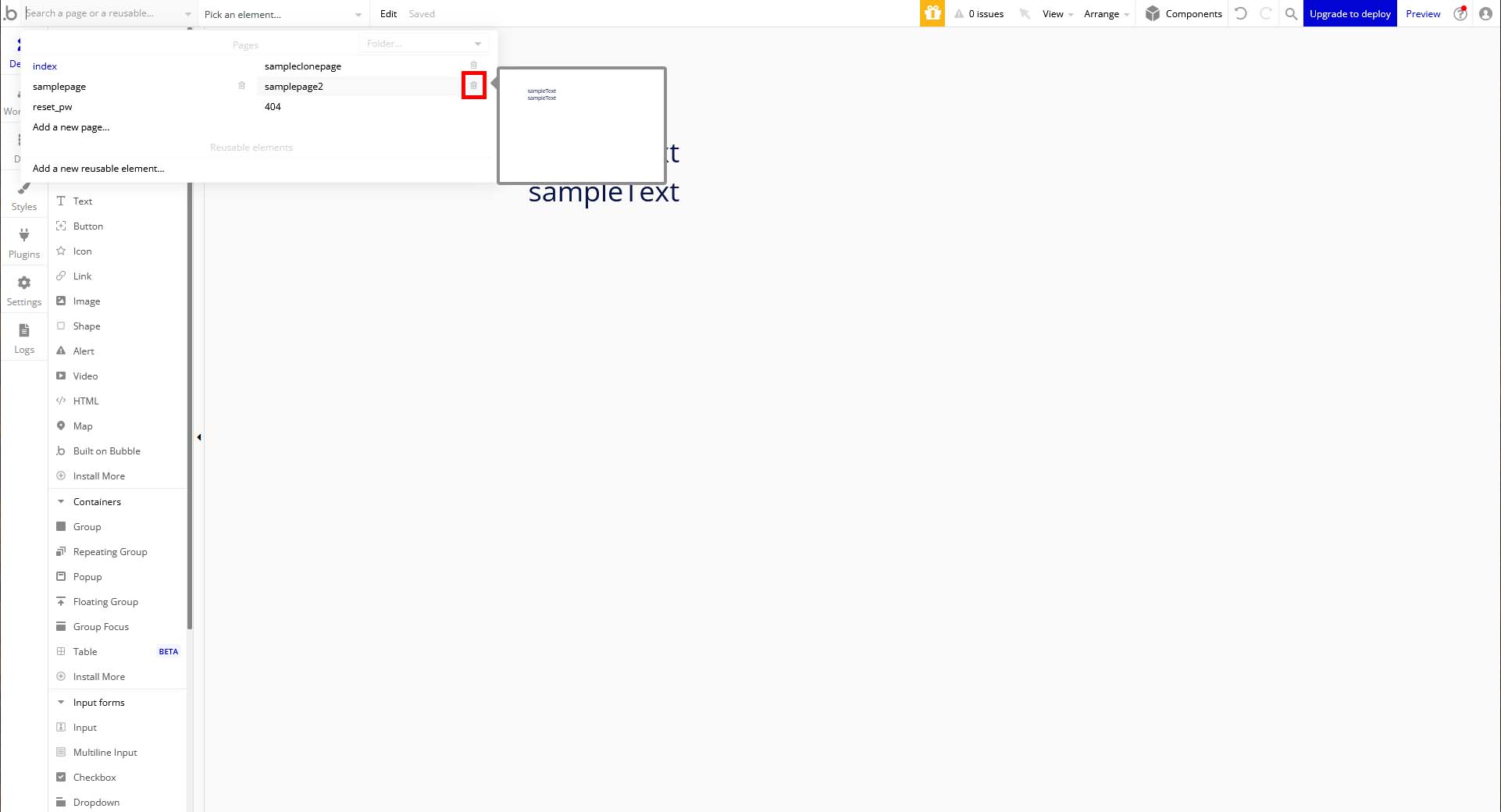
4-3.「Delete Page」ダイアログが表示されるので「CONFIRM」を押下します。
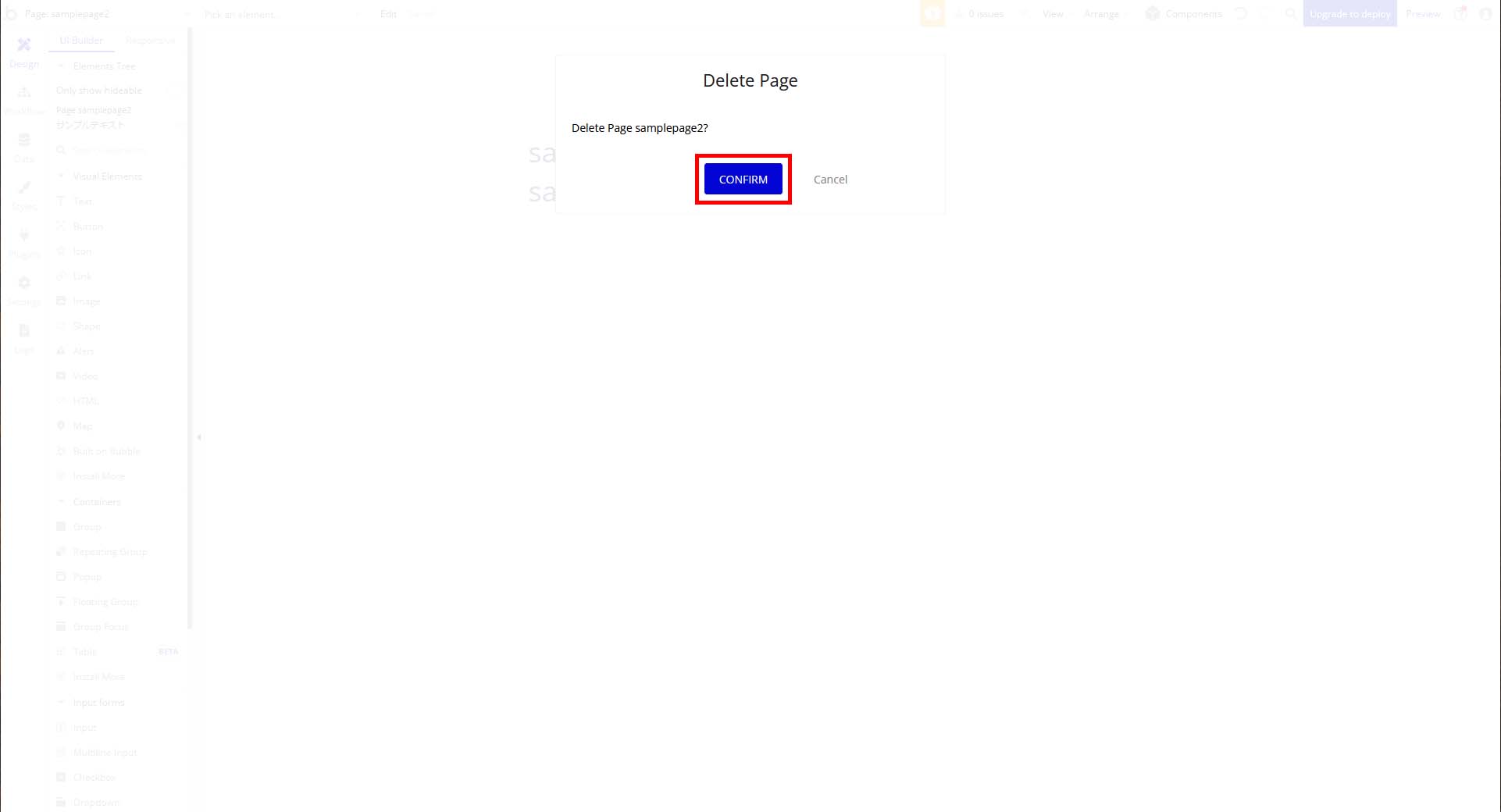
4-4.ページを削除したら削除したページがページ一覧から削除されます。
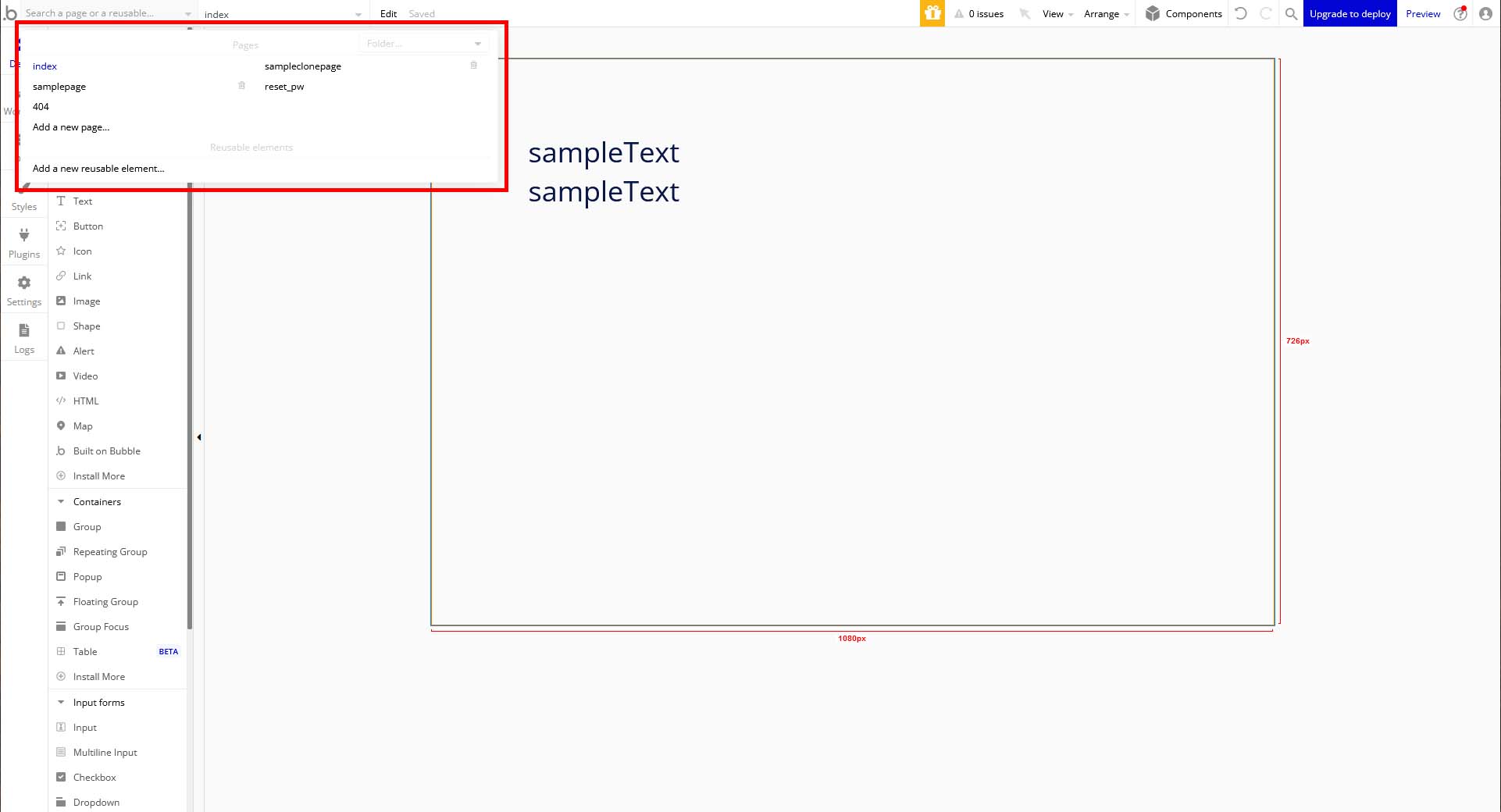
今回はここまで。
次回はボタン作成について解説していきます。



コメント